今天给大家分享的是由图老师小编精心为您推荐的在Word2018中创建包含矩阵的公式,喜欢的朋友可以分享一下,也算是给小编一份支持,大家都不容易啊!
【 tulaoshi.com - word 】
第1步,打开Word2010文档窗口,切换到插入功能区。在符号分组中单击公式按钮(非公式下拉三角按钮),如图1所示。

图1单击公式按钮
第2步,在Word2010文档中创建一个空白公式框架,在公式工具/设计功能区中,单击结构分组中的矩阵按钮。在打开的矩阵结构列表中包括空矩阵、点、单位矩阵、括号矩阵和稀疏矩阵等类型,选择合适的矩阵结构形式,如图2所示。

图2 选择矩阵结构形式
第3步,在空白公式框架中将添加矩阵结构,单击矩阵占位符框输入具体数值即可,如图3所示。

图3 电脑教程 单击矩阵占位符框输入数值
第1步,打开Word2010文档窗口,单击需要添加箭头符号的公式使其处于编辑状态,并将插入条光tulaoShi.com标定位到目标位置,如图1所示。
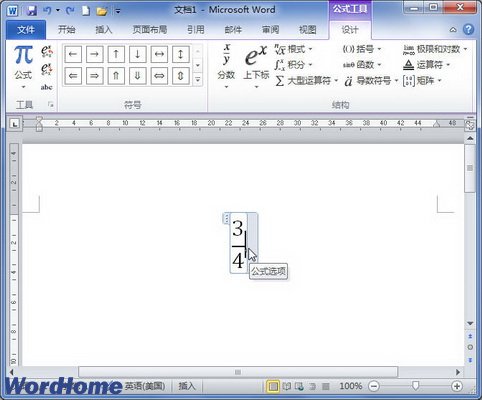
图1 单击需要添加箭头符号的公式
第2步,在公式工具/设计功能区的符号分组中单击其他按钮打开符号面板,然后单击顶部的下拉三角按钮。在打开的下拉菜单中选择箭头选项,并在打开的箭头符号面板中选择所需的箭头符号即可,如图2所示。

图2 选择添加箭头符号
第1步,打开Word2010文档窗口,单击公式使其处于编辑状态。
第2步,单击公式右侧的下拉三角按钮,选择专业型或线性命令在两种公式布局间进行切换,如图1所示。
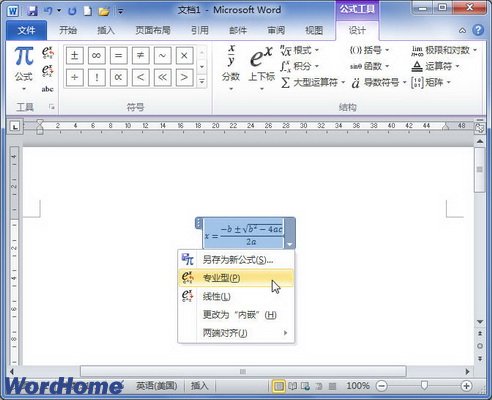
图1 选择专业型或线性命令
小提示:用户还可以在公式工具/设计功能区的工Tulaoshi.Com具分组中单击专业型或线性按钮切换公式布局,如图2所示。

图2 单击专业型或线性按钮
TuLaoShi.com 第1步,打开Word2010文档窗口,单击需要保存到公式库中的公式使其处于编辑或选中状态,然后单击公式选项按钮,并在打开的菜单中选择另存为新公式命令,如图2011072807所示。
(本文来源于图老师网站,更多请访问https://www.tulaoshi.com/wjc/)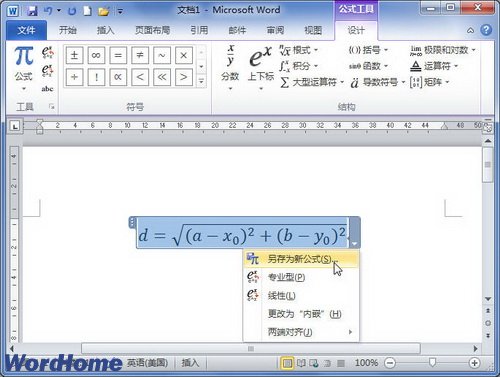
图2011072807 另存为新公式命令
(本文来源于图老师网站,更多请访问https://www.tulaoshi.com/wjc/)第2步,打开新建构建基块对话框,在名称编辑框中输入公式名称,其他选项保持默认设置,并单击确定按钮,如图2011072808所示。

图2011072808 Word2010新建构建基块对话框
小提示:保存到Word2010公式库中的自定义公式将在公式工具/设计功能区工具分组中的公式列表中找到,同时用户也可以在公式列表中选择将所选内容保存到公式库命令保存新公式,如图2011070809所示。

图2011072809 使用公式库中的自定义公式
第1步,打开Word2010文档窗口,单击需要添加求反关系运算符的公式使其处于编辑状态,并将插入条光标定位到目标位置,如图1所示。

图1 单击需要添加求反关系运算符的公式
第2步,在公式工具/设计功能区的符号分组中单击其他按钮打开符号面板,然后单击顶部的下拉三角按钮。在打开的下拉菜单中选择求反关系运算符选项,并在打开的求反关系运算符面板中选择所需的求反关系运算符即可,如图2所示。

图2 选择添加求反关系运算符
来源:https://www.tulaoshi.com/n/20160401/2102687.html
看过《在Word2018中创建包含矩阵的公式》的人还看了以下文章 更多>>